Taispeáin mar Chomhráite
An Taispeáin mar Chomhráite is féidir le feidhm ríomhphoist a ghrúpáil de réir snáithe thar fhillteán ríomhphoist amháin nó níos mó in Outlook. Déanfar gach ríomhphost leis an líne ábhair chéanna a ghrúpáil sa chomhrá céanna go huathoibríoch. Taispeánfaidh an rang teagaisc seo duit conas an Taispeáin mar Chomhráite na socruithe comhrá a fheidhmiú agus a chumrú.
nótaí: Tugtar an rang teagaisc seo isteach bunaithe ar chuntas malairte i gclár deisce Microsoft Outlook 2019 i Windows 10. Agus d’fhéadfadh sé athrú go mór nó beagán ag brath ar na cineálacha cuntas ríomhphoist (Malartú, IMAP nó POP), na leaganacha de Microsoft Outlook, agus timpeallachtaí Windows .
Cumasaigh Taispeáin mar rogha Comhráite
1. Cliceáil an fillteán a thaispeánfaidh tú mar chomhráite, agus ansin cuir tic sa Taispeáin mar Chomhráite rogha ar an Amharc Tab.
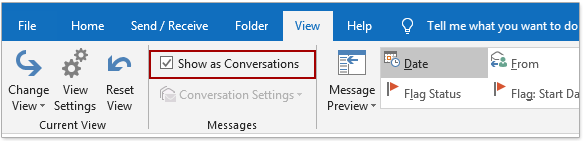
Leideanna: Mura socraítear na ríomhphoist de réir dáta, seo Taispeáin mar Chomhráite beidh an rogha liath agus neamhbhailí. Is féidir leat cliceáil dáta sa Socrú bosca ar an Amharc cluaisín chun ríomhphoist a shocrú de réir dáta go tapa.

2. I dialóg Microsoft Outlook, cliceáil ar an An fillteán seo or Gach bosca poist cnaipe mar is gá duit.
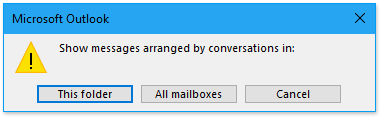
- An fillteán seo: Más mian leat ríomhphoist a shocrú trí chomhráite san fhillteán reatha amháin, cliceáil le do thoil ar an An fillteán seo cnaipe;
- Gach bosca poist: Más mian leat ríomhphoist a shocrú trí chomhráite i ngach fillteán ríomhphoist de gach bosca poist, cliceáil le do thoil ar an Gach bosca poist cnaipe.
Anois tá na ríomhphoist san fhillteán oscailte reatha nó gach fillteán ríomhphoist grúpáilte de réir comhráite sna liostaí teachtaireachta.
Comhrá a leathnú nó a thit amach
Má tá tú cumasaithe ag an Taispeáin mar Chomhráite rogha, déanfar ríomhphoist sna comhráite céanna a ghrúpáil le chéile ar an liosta teachtaireachtaí. Is féidir leat comhrá áirithe a leathnú nó a tholgadh go héasca.
Cliceáil an triantán bán ![]() ar an taobh clé den chomhrá, agus leathnófar an comhrá. Má leathnaíodh an comhrá, cliceáil an triantán dubh
ar an taobh clé den chomhrá, agus leathnófar an comhrá. Má leathnaíodh an comhrá, cliceáil an triantán dubh ![]() a thit amach.
a thit amach.

Cumraigh socruithe comhrá
Tar éis an Taispeáin mar Chomhráite rogha, is féidir leat roinnt socruithe comhrá a chumasú nó a dhíchumasú de réir mar is gá duit trí chliceáil Amharc > Socruithe Comhrá, agus roghanna a chliceáil sa roghchlár anuas.
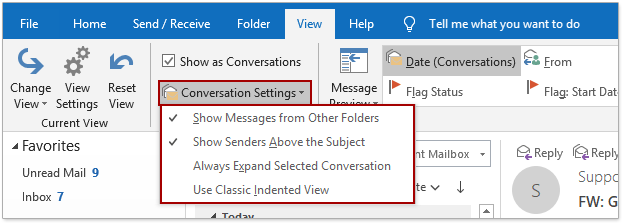
Taispeáin Teachtaireachtaí ó Fhillteáin Eile
De réir réamhshocraithe, cumasaítear an rogha seo tar éis an Taispeáin mar Chomhráite bosca, agus grúpálfaidh sé gach ríomhphost de réir snáithe comhrá, is cuma cén fillteáin a sábhálfar na ríomhphoist seo iontu ar dtús.
Mar shampla, sheol tú r-phost chuig do chomhghleacaí, agus sábhálfar an ríomhphost seolta sa Míreanna Seolta fillteán. Thug do chomhghleacaí freagra ort, agus fuair tú an teachtaireacht freagartha sa R-phost Isteach fillteán. Anois cuireann tú ar chumas an Taispeáin mar Chomhráite rogha san fhillteán Isteach, gheobhaidh tú ríomhphost seolta agus teachtaireacht freagartha sa R-phost Isteach fillteán.
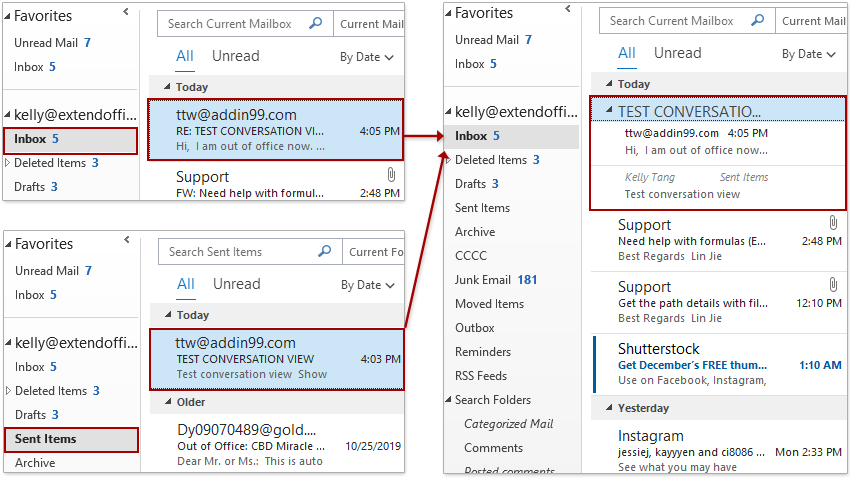
Taispeáin Seoltóirí Os cionn an Ábhair
Cumasaítear an rogha seo de réir réamhshocraithe tar éis an Taispeáin mar Chomhráite bosca. Nuair a chumasófar an rogha seo, taispeánfaidh an t-ábhar ó réimse (seoltóir) os cionn an ábhair. Má dhíchumasaíonn tú an rogha seo, taispeánfaidh ábhar an chomhrá os cionn an seoltóra. Féach screenshots:
 |
 |
| Cumasaigh Taispeáin Seoltóirí Os cionn an Ábhair | díchumasaigh Taispeáin Seoltóirí Os cionn an Ábhair |
Comhrá Roghnaithe a Leathnú i gcónaí
Má chuir tú an rogha seo ar chumas, agus tú ag brabhsáil comhráite ar an liosta teachtaireachtaí, is féidir leat comhrá a chliceáil chun gach teachtaireacht a eagraíonn an comhrá seo a leathnú go huathoibríoch.

Úsáid Amharc Clasaiceach Indent
Má chumasaíonn tú an rogha seo, déantar na freagraí a fhleasc go huathoibríoch faoi na ríomhphoist a d’fhreagair tú sna comhráite.
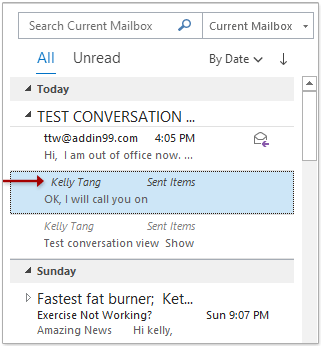
Tuilleadh alt ...
Uirlisí Táirgiúlachta Oifige is Fearr
Kutools le haghaidh Outlook - Níos mó ná 100 Gnéithe cumhachtacha chun do Outlook a shárú
🤖 Cúntóir Ríomhphoist AI: Ríomhphoist pro toirt le draíocht AI - aon-cliceáil chun freagraí genius, ton foirfe, máistreacht ilteangach. Trasfhoirmigh ríomhphost gan stró! ...
📧 Uathoibriú Ríomhphoist: As Oifig (Ar fáil do POP agus IMAP) / Sceideal Seol Ríomhphoist / Auto CC/BCC de réir Rialacha Agus Ríomhphost á Sheoladh / Auto Ar Aghaidh (Ardrialacha) / Beannacht Auto Cuir leis / Scoilt Ríomhphoist Ilfhaighteoirí go huathoibríoch i dTeachtaireachtaí Aonair ...
📨 Bainistíocht Ríomhphost: Ríomhphoist a Athghairm go héasca / Bloc Ríomhphoist Scam ag Ábhair agus Daoine Eile / Scrios Ríomhphoist Dúblacha / Cuardach Casta / Comhdhlúthaigh Fillteáin ...
📁 Ceangaltáin Pro: Sábháil Baisc / Baisc Dícheangail / Comhbhrú Baisc / Auto Sábháil / Auto Dícheangail / Comhbhrúite Auto ...
🌟 Draíocht Chomhéadain: 😊Níos mó Emojis Pretty and Cool / Treisiú Do Tháirgiúlacht Outlook le Radhairc Tabbed / Íoslaghdaigh Outlook In ionad Deiridh ...
???? Wonders aon-cliceáil: Freagair Gach Duine le Ceangaltáin Isteach / Ríomhphoist Frith-Iascaireachta / 🕘 Taispeáin Crios Ama an tSeoltóra ...
👩🏼🤝👩🏻 Teagmhálaithe & Féilire: Baisc Cuir Teagmhálacha Ó Ríomhphoist Roghnaithe / Roinn Grúpa Teagmhála ar Ghrúpaí Aonair / Bain Meabhrúcháin Breithlá ...
Thar Gnéithe 100 Fan le do Thaiscéalaíocht! Cliceáil Anseo le Tuilleadh Amach.

